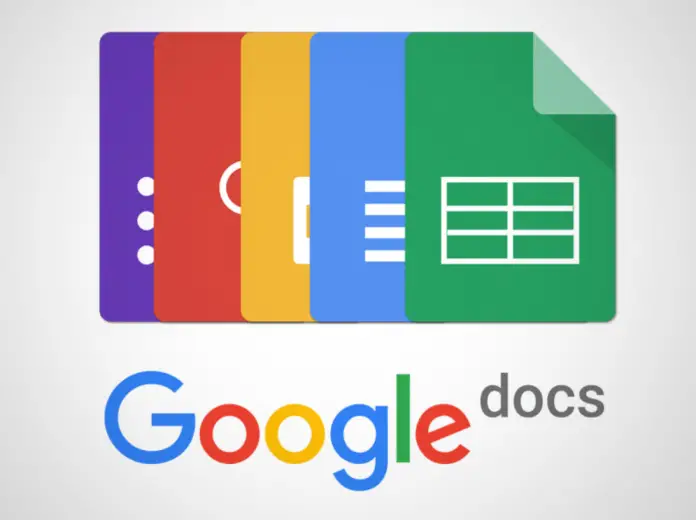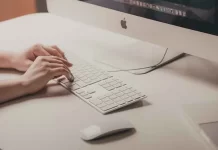Indipendentemente da ciò che scriviamo a volte, vogliamo sempre diversificare il nostro lavoro con bei disegni o abbiamo bisogno di soddisfare i requisiti del testo. Per lo più è la necessità di aggiungere al testo un font interessante e atipico. A volte, lavorando con Google Docs, ci troviamo di fronte al fatto che non c’è il font necessario e non sappiamo come aggiungerlo.
Quindi vi dirò come installare un nuovo font in Google Docs.
Come aggiungere Google Fonts a Google Docs
Prima di fare qualsiasi modifica, assicuratevi di avere fondamentalmente un account Google Docs e che questa applicazione soddisfi le vostre esigenze e criteri:
- Una volta che hai controllato la libreria dei font di Google Docs per qualsiasi cosa che non ti soddisfa, vai alla selezione dei font. È probabile che Arial sia selezionato inizialmente.
- Sopra c’è la linea “Other Fonts“. Cliccaci sopra.
- Dopo aver cliccato, dovresti vedere una finestra con una varietà di denominazioni di Google Font. Da questo elenco puoi sceglierne uno qualsiasi e aggiungerlo al tuo Google Docs. Per aggiungere un font, clicca sul suo nome e clicca su OK. Sarà automaticamente selezionato come font principale dopo aver lasciato la finestra di selezione.
- Per una facile ricerca di questi font puoi cliccare sul pulsante al centro in alto “Mostra” e cercare il font che vuoi per categoria.
Come aggiungere altri font usando Extensis Fonts
Quindi ora abbiamo familiarità con il modo di aggiungere i font già forniti originariamente da Google. Tuttavia, questo non è l’unico modo e forse nemmeno il più facile e conveniente (comunque dipende da ognuno di noi).
C’è anche un’applicazione speciale per Google Docs chiamata Extensis Fonts. Questa applicazione consente di utilizzare i font in un modo molto più conveniente, senza dover andare a Google Fonts ogni volta e offre una gamma più ampia di font rispetto al modo standard. Il punto è che non tutti i Google Fonts sono aggiunti a “Altri font“. Con questa applicazione, è possibile ottenere l’accesso a quelli mancanti.
L’installazione di questa applicazione è molto semplice e non è fondamentalmente diversa dall’installazione di qualsiasi altra applicazione di Google nel browser.
- Prima di tutto, aprite Google Docs e cliccate sul pulsante “Add-ons” accanto al pulsante “Strumenti” nella parte superiore dell’area di scrittura.
- Poi clicca su “installa componenti aggiuntivi“. Dovrebbe apparire una finestra con i componenti aggiuntivi compatibili con Google Docs.
- In quella finestra in alto, digita “Extensis” nella casella di ricerca. Ci saranno diversi programmi tra cui scegliere, uno dei quali sarà “Extensis Fonts“.
- Clicca sull’estensione che vuoi e vai alla sua pagina. Ci sarà un pulsante “Installa“. Cliccate su di esso. Dopo aver passato i passaggi con il consenso ai termini di riservatezza e la conferma del tuo account add-on sarà aggiunto al tuo Google Docs.
- Per attivare Extensis Fonts dopo l’installazione, selezionare “Estensioni“. Dopo aver installato Extensis Fonts la linea separata avrà lo stesso nome. Passa il cursore su di essa e seleziona il pulsante “Start” non appena appare nella finestra aggiuntiva accanto.
L’applicazione apparirà quindi in una finestra laterale aggiuntiva in cui è possibile selezionare facilmente i font che si desidera e ordinarli come si vuole.